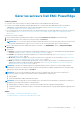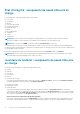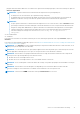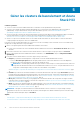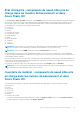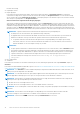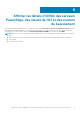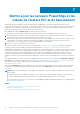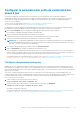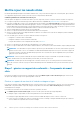Users Guide
Configurer le paramètre des outils de conformité des
mises à jour
Pour générer le rapport de conformité des mises à jour le plus récent et les informations sur les composants de l’appareil,
OpenManage Integration sans accès à Internet vous oblige à configurer les paramètres des outils de conformité des mises à jour. Les
versions prises en charge des utilitaires Dell System Update (DSU) et Dell Inventory Collector (IC) pour OpenManage Integration
version 1.1.1 sont les suivantes :
● DSU version 1.8.1. Téléchargez le DSU sur https://downloads.dell.com/OMIMSWAC/DSU/.
● Version IC : téléchargez l’IC sur https://downloads.dell.com/OMIMSWAC/IC/.
La configuration suivante est obligatoire lorsque OMIMSWAC n’est pas connecté à Internet et que vous utilisez le catalogue hors ligne
Dell EMC Repository Manager (DRM) pour générer un rapport de conformité et mettre à jour les composants.
1. Dans l’onglet Paramètres, saisissez l’emplacement de partage dans lequel l’utilitaire de DSU sera placé.
DSU est utilisé pour appliquer Dell Update Packages aux nœuds cibles.
2. Saisissez l’emplacement de partage dans lequel l’utilitaire de l’IC sera placé.
L’utilitaire IC est utilisé pour collecter les informations sur l’inventaire matériel à partir des nœuds cibles.
3. Saisissez les informations d’identification de l’utilisateur pour accéder au site de partage.
REMARQUE : Si vous désinstallez OMIMSWAC, les données présentes sur la page des paramètres ne seront pas supprimées. Si
vous réinstallez OMIMSWAC ultérieurement, les données précédemment configurées dans la page des paramètres sont toujours
accessibles. Toutefois, le mot de passe reste indisponible.
4. Pour confirmer que les utilitaires sont accessibles, cliquez sur Tester la connexion.
5. Cliquez sur Enregistrer pour enregistrer le paramètre des outils de mise à jour.
Les mots de passe pour les paramètres des outils de mise à jour sont conservés uniquement pour la session en cours du navigateur.
Veillez à ressaisir le mot de passe après avoir ouvert une nouvelle session de navigateur pour que la fonctionnalité de conformité des
mises à jour d’OpenManage Integration with Microsoft Windows Admin Center fonctionne correctement.
Pour générer le rapport de conformité des mises à jour le plus récent, voir Générer un rapport de conformité : nœud cible et Générer
un rapport de conformité : composants de nœud cible dans les clusters de basculement et Azure Stack HCI.
Configurer des paramètres de proxy
OMIMSWAC offre la possibilité de télécharger des utilitaires de catalogue, de DSU et d’IC à partir d’Internet à l’aide des paramètres de
proxy pour générer un rapport de conformité. Toutefois, OMIMSWAC, qui est connecté à Internet par proxy, ne prend pas en charge la
mise à jour des nœuds cibles ou des clusters via des catalogues en ligne. Dans ce cas, la conformité et les mises à jour vie le catalogue hors
ligne sont prises en charge.
Vous pouvez configurer les paramètres de proxy pour vous connecter à un serveur proxy qui joue le rôle d’intermédiaire entre votre
système de passerelle et Internet. Si les paramètres de l’outil de conformité des mises à jour d’OMIMSWAC ne sont pas configurés et que
le système de passerelle n’est pas connecté à Internet, il vérifiera la connectivité Internet à l’aide des paramètres de proxy.
Pour se connecter à un serveur proxy :
1. Saisissez l’adresse IP du serveur proxy au format ci-dessous :
https://<adresse IP> ou http://<adresse IP>
2. Saisissez le numéro de port du serveur proxy au format ci-dessous, puis cliquez sur Enregistrer.
<numéro de port> (https) ou <numéro de port> (http)
Par exemple : 443 (https) ou 80 (http)
Pour générer le rapport de conformité des mises à jour le plus récent, voir Générer un rapport de conformité : nœud cible et Générer
un rapport de conformité : composants de nœud cible dans les clusters de basculement et Azure Stack HCI.
Mettre à jour les serveurs PowerEdge et les nœuds de clusters HCI et de basculement
19